روش 1: حالت Aero را فعال کنید
حالت Aero در Windows 7 Starter and Home در دسترس نیست ، بنابراین به دارندگان این نسخه های سیستم عامل توصیه می شود که به روش های زیر به جستجوی ابزارهای شخص ثالث برای فعال کردن شفافیت نوار وظیفه بپردازند. بقیه کاربرانی که یک دکمه در سیستم عامل دارند "شخصی"، فقط چند مرحله ساده برای راه اندازی طول می کشد. ما پیشنهاد می کنیم که در مورد انجام وظیفه در مقاله ای جداگانه در پیوند زیر مطالعه کنید.
جزئیات بیشتر: فعال کردن حالت Aero در ویندوز 7
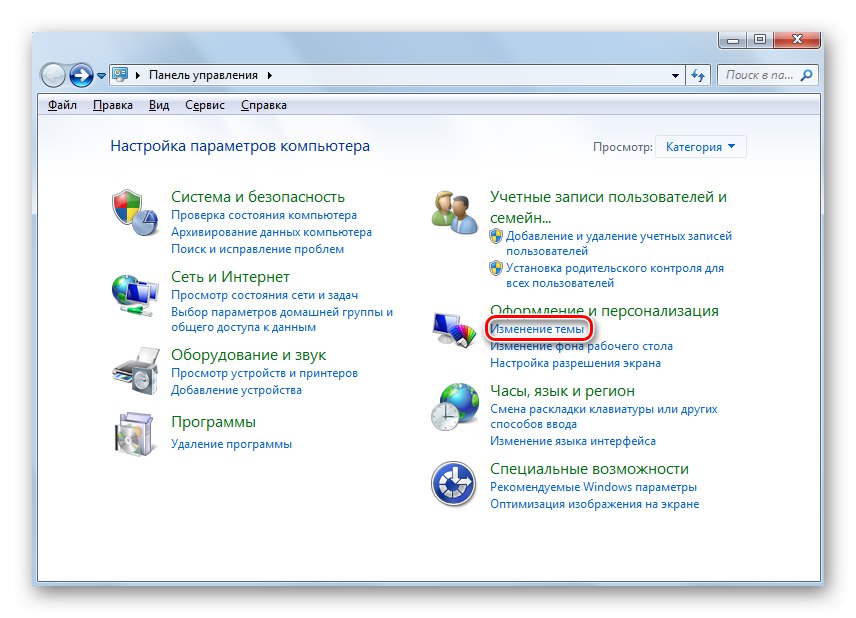
روش 2: پچ را نصب کنید
کسانی که در سیستم عامل منوی شخصی سازی ندارند ، قادر به فعال کردن هیچ یک از مضامین نخواهند بود ، حتی اگر در مورد مواردی که از منابع شخص ثالث بارگیری شده اند صحبت کنیم. با این حال ، با نصب یک پچ ویژه ، یک راه حل وجود دارد. کل این فرایند به این شکل است:
- UniversalThemePatcher را از هر سایت توزیع نرم افزاری که تأیید کرده اید پیدا کرده و بارگیری کنید. قبل از بارگیری یا بلافاصله بعد از آن ، بررسی پرونده از نظر ویروس با استفاده از یک وب سایت خاص اضافی خواهد بود.
- هنگامی که پنجره خوش آمدید نمایش داده شد ، فقط بر روی کلیک کنید "خوب"برای ادامه تعامل با برچسب در برخی موارد ، اگر زبان خارجی دیگری به طور خودکار انتخاب شده و شما صحبت نمی کنید ، توصیه می کنیم ابتدا رابط کاربری را به انگلیسی ترجمه کنید.
- به شما اطلاع داده می شود که چه تعداد پرونده باید اصلاح شوند و چه تعداد از آنها قبلاً اصلاح شده اند (در اولین شروع ، آمار مانند تصویر زیر خواهد بود). دوباره فشار دهید "آره".
- پس از آن ، باید روی دکمه کلیک کنید "پچ" روبروی هر پرونده.
- پیغامی مبنی بر موفقیت آمیز بودن وصله بر روی صفحه ظاهر می شود.
- فقط ارسال رایانه برای راه اندازی مجدد باقی مانده است ، زیرا همه تغییرات فقط پس از این عمل اعمال می شوند.
همچنین بخوانید: بررسی آنلاین سیستم ، پرونده ها و پیوندها برای ویروس ها
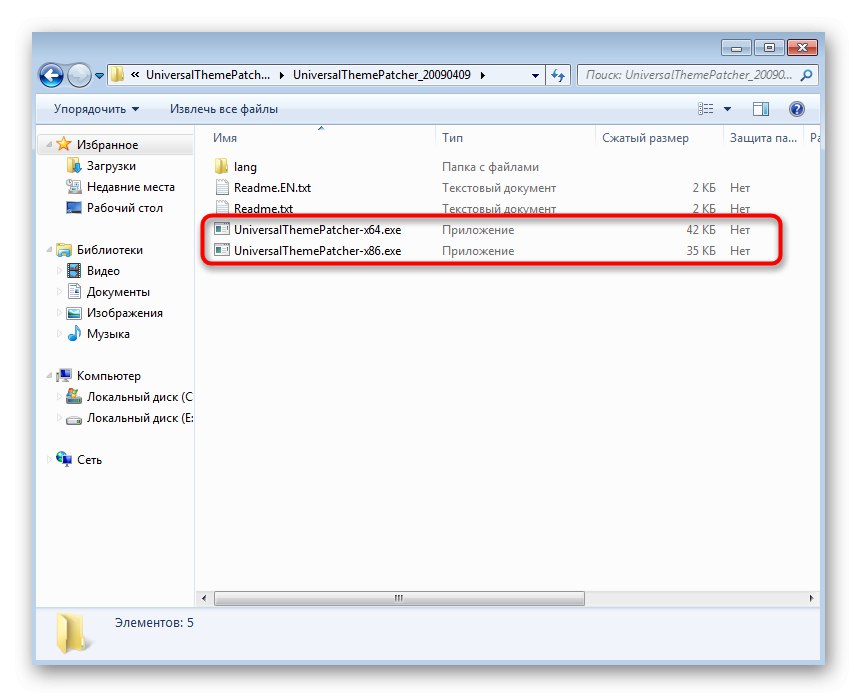
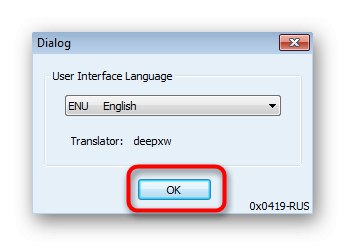
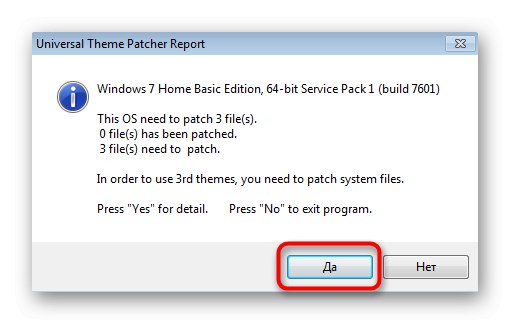
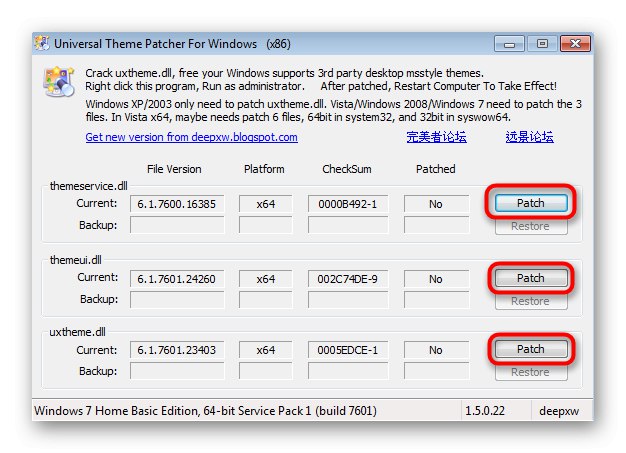
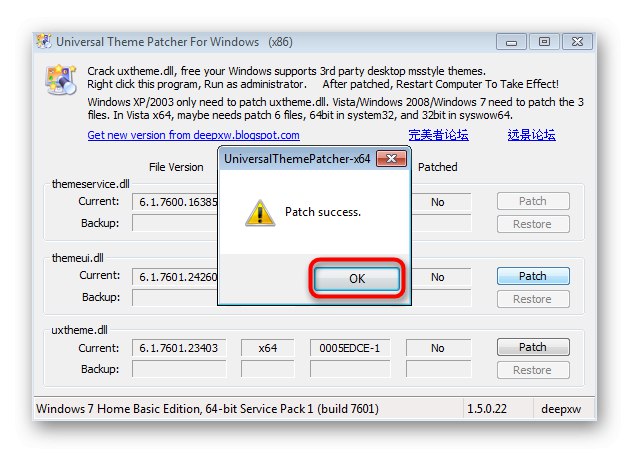
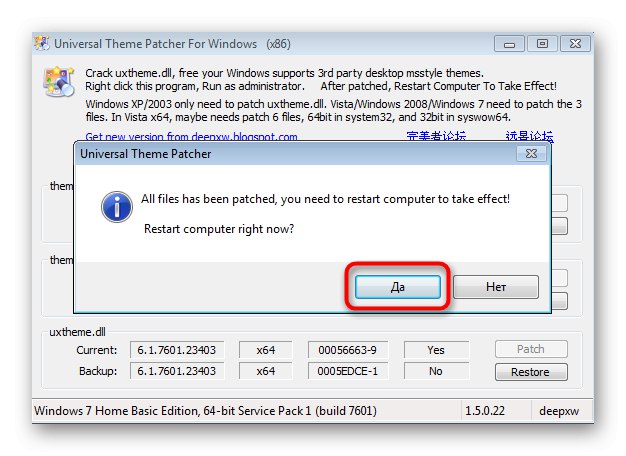
اکنون که تمام مراحل به پایان رسیده است ، استفاده از سایت های تخصصی باقی مانده است ، از آنجا که مضامین ویندوز 7 بارگیری می شود. یکی را پیدا کنید که شفافیت نوار وظیفه را فراهم کند ، بارگیری و نصب کنید. با کلیک بر روی عنوان بعدی ، اطلاعات بیشتر درباره این روند را در مقاله نویسنده دیگر ما بخوانید.
جزئیات بیشتر: نصب پوسته های شخص ثالث در ویندوز 7

علاوه بر این ، ما توجه داریم که همه تغییراتی که در خود پچ ایجاد شده اند را می توان با کلیک بر روی آنها لغو کرد "بازگرداندن"... گاهی اوقات این مورد الزامی است اگر پس از اصلاح پرونده ها ، برخی از مشکلات مربوط به عملکرد سیستم عامل شروع شود.
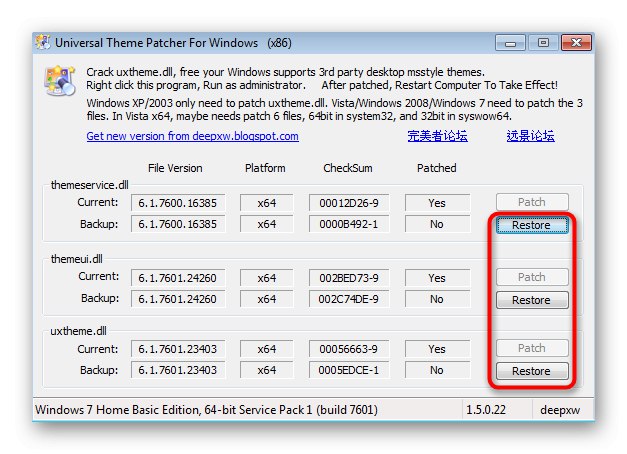
روش 3: TransBar
به عنوان گزینه سوم برای ایجاد یک نوار وظیفه شفاف ، بیایید در مورد برنامه ای به نام TransBar صحبت کنیم ، عملکرد آن به طور خاص بر روی انجام این روش متمرکز شده است. برنامه را از هر منبع مناسب بارگیری کنید ، فایل را برای ویروس بررسی کنید تا از خود محافظت کنید.
- پس از راه اندازی نصب ، بلافاصله به مرحله بعدی بروید تا نصب را شروع کنید.
- با علامت گذاری مورد مناسب با نشانگر ، کاربرانی را انتخاب کنید که به تنظیمات TransBar دسترسی خواهند داشت.
- پس از اتمام ، پنجره نصب را ببندید تا برنامه به طور خودکار شروع شود.
- در آن ، نوار لغزنده مسئول شفافیت نوار وظیفه را حرکت دهید و بلافاصله همه تغییرات را پیگیری کنید.
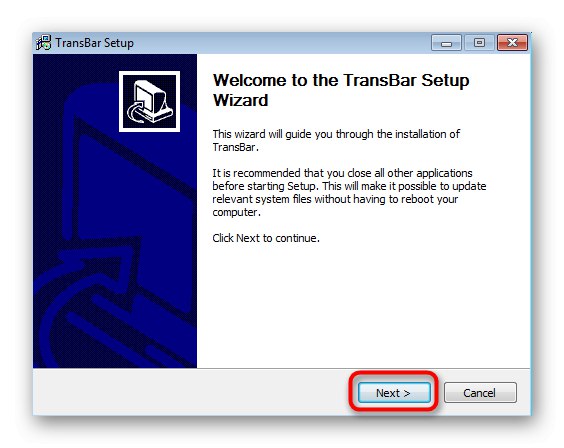
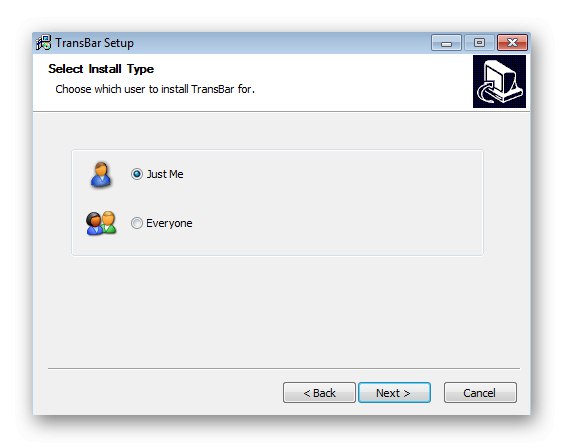
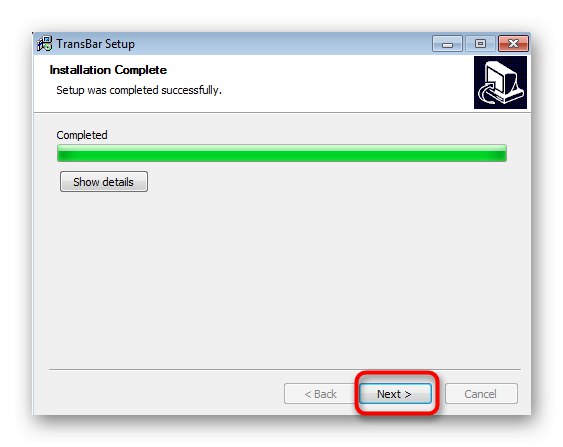
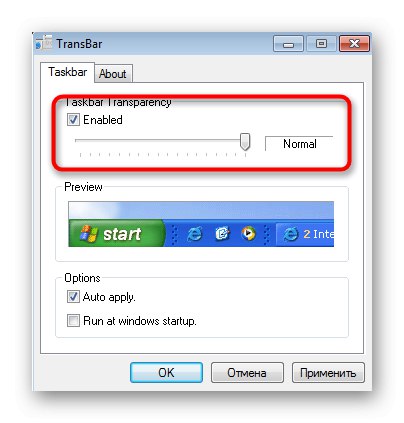
در صورت لزوم ، می توانید این نرم افزار را در هر زمان اجرا کرده و پارامتر را تغییر دهید ، فقط بخاطر داشته باشید که پس از حذف آن ، همه تنظیمات به حالت پیش فرض خود برمی گردند.
سایر تنظیمات نوار وظیفه در ویندوز 7 قابل تنظیم هستند ، به عنوان مثال می توانید اندازه آن را تغییر دهید ، آن را جابجا کنید یا نمادهای ابزار را اضافه کنید. راهنمای دقیق در مورد این موضوع را می توانید در مقاله جداگانه ای در وب سایت ما در لینک زیر پیدا کنید.
جزئیات بیشتر: تغییر "نوار وظیفه" در ویندوز 7